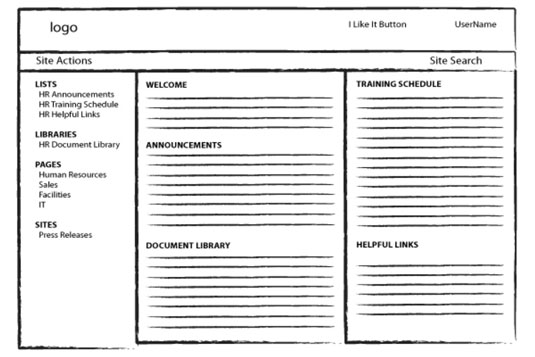Teie SharePoint Online'i sisevõrk on andmehoidla sisu jaoks, mille on loonud ja avaldanud vähesed ning mida tarbivad kõik teie organisatsiooni liikmed. Teabe asjakohasuse suurendamiseks ja optimeerimiseks looge saidi lehed, mis keskenduvad teabe edastamisele.
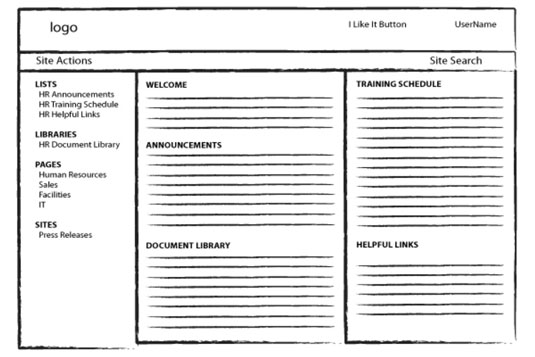
Siin on traatraamistik, mis on personalilehe loomise juhiseks. Lehel on viis veebiosa: tervitus, teadaanded, dokumenditeek, koolituste ajakava ja kasulikud lingid.
Järgmises tabelis on näidatud teegid ja loendid, mille peate esmalt SharePoint Online'is looma personalilehe loomiseks. Peate seda tegema, kuna kuvatakse lehel veebiosad, mis tõmbavad teavet tabelis olevatest teegidest ja loenditest. Vasakpoolses veerus hakkate paremas veerus nimetama SharePointi malli tüüpi.
| Teegi või loendi nimi |
SharePointi malli tüüp |
| HR teadaanded |
Teadaanne |
| HR dokumendikogu |
Dokumendikogu |
| HR koolituste ajakava |
Kalender |
| HR kasulikud lingid |
Lingid |
Vaikimisi ei sisalda avaldamisportaali mall kõiki meeskonnasaitide käepäraseid dokumenditeeke ja loendeid. Nende funktsioonide aktiveerimiseks tehke järgmist.
Avage saidi toiming → saidi sätted.
Klõpsake saiditoimingute rühma all nuppu Halda saidi funktsioone.
Kerige alla, et leida funktsioon Team Collaboration Lists, ja seejärel klõpsake nuppu Aktiveeri.
Kuvatavate personaliteadete loendite loomiseks tehke järgmist.
Avage saiditoimingud → Rohkem valikuid.
Klõpsake parempoolsel paanil mallide loendis ikooni Teated.
Sisestage HR Announcements tekstiväljale Nimi ja seejärel klõpsake nuppu Loo.
Järgige samu juhiseid HR dokumenditeegi, personalikoolituse ajakava ja HR kasulike linkide loendite ja teekide loomiseks, kasutades tabeli parempoolses veerus määratud malli.
Pärast teekide ja loendite seadistamist looge HR-leht järgmiselt.
Avage saiditoimingud → Rohkem valikuid.
Valige jaotises Filtreerimisalus suvand Lehekülg.
Valige Publishing Page ja klõpsake Loo.
Sisestage lehel Loo leht pealkirja alla Human Resources.
Jätke URL-i vaikenimi või sisestage enda nimi.
Lehekülje paigutuse valikute loendi jaoks valige (tervitusleht) tühi veebiosa leht.
Klõpsake nuppu Loo.
Redigeerimisrežiimis kuvatakse uus leht.
Lehele tervitussõnumi veebiosa lisamiseks sisestage tekst Lehe sisu alla. Kasutage teksti vormindamiseks lindi käske.
Siia sisestatud tekst kuvatakse näidiskarkassi tervitusveebiosas.
Lisage HR Dokumenditeegi veebiosa:
Lisage veebiosad vastupidises järjekorras, sest viimane veebiosa, mille lisate, on veebiosa, mis kuvatakse ülal.
Lisage personaliteadete veebiosa:
Lisage HR kasulike linkide veebiosa:
Lisage personalikoolituse ajakava veebiosa:
-
Klõpsake all paremal (päise kõrval) nuppu Lisa veebiosa.
-
Valige HR Training Schedule ja seejärel klõpsake nuppu Lisa.
-
Hõljutage kursorit HR Training Schedule veebiosa pealkirjast paremal ja klõpsake allanoolt.
-
Parempoolse tööriistapaani kuvamiseks valige Redigeeri veebiosa.
-
Valitud vaate all valige Praegused sündmused.
-
Valige tööriistariba tüübi all valiku Tööriistariba puudub.
-
Klõpsake veebiosa redigeerimispaanil nuppu OK.
Klõpsake lindil nuppu Registreeri, sisestage oma kommentaarid ja klõpsake nuppu Jätka.
Kui te ei näe sisseregistreerimise ikooni, klõpsake menüüs nuppu Lehekülg.
Leht on nüüd salvestatud, kuid see pole veel kõigile nähtav. Järgmine samm on esitada leht kinnitamiseks, et seda saaks avaldada ja see muutuks nähtavaks kõigile teie organisatsiooni liikmetele.
Võite avastada, et loendite ja teekide vaikevaated ei vasta teie vajadustele. Neil on kas liiga palju või liiga vähe teavet. Saate hõlpsasti luua kohandatud vaate. Lihtsalt minge loendisse või teeki, valige lindilt loend või teek ja klõpsake nuppu Loo vaade.
Valige vorming või üks olemasolevatest vaadetest, mis vastavad täpselt sellele, mida otsite. Sisestage lehel Vaate loomine vaate nimi, valige veerud, mida soovite kuvada, ja tühistage nende veergude valikud, mida soovite peita. Klõpsake nuppu OK.